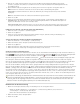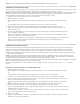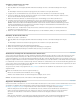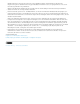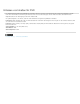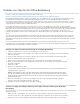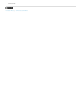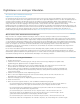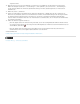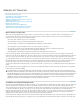Operation Manual
Digitalisieren von analogen Videodaten
Nach oben
Nach oben
Wissenswertes über Aufnahmekarteneinstellungen
Digitalisieren von analogen Videodaten
Um Videodaten bearbeiten zu können, die in analogem Format vorliegen, müssen Sie die Daten zuerst digitalisieren. Dies kann erfolgen, indem
Sie das Videosignal entweder durch einen digitalen Camcorder leiten, der das Signal direkt digitalisieren kann, oder durch ein Digitalisiergerät, das
auf Ihrem Computer installiert ist. Als Alternative können Sie ein Dubbing des analogen Materials in digitales Format durchführen und die
Videodaten dann auf normale Weise von einem digitalen Gerät über eine Aufnahmekarte aufnehmen. Je nach Ausrüstung kann es sein, dass Sie
analoge Videodaten verschiedener Signaltypen wie Component Video, Composite Video und S-Video digitalisieren können. Einige
Digitalisierungsgeräte von Drittanbietern stellen Gerätesteuerung zur Verfügung. Die Verbindung zu Ihrem Quellgerät wird dazu über RS-232- oder
RS-422-Anschlüsse hergestellt. Auf diese Weise können Sie das Gerät über das Aufnahmefenster von Premiere Pro steuern und Batchaufnahmen
durchführen. Beachten Sie hierzu die Anleitungen Ihres Camcorders und Ihrer Digitalisierungs- bzw. Aufnahmekarte. Informationen zur
Fehlerbehebung bei analogen Videoaufnahmen finden Sie unter Fehlerbehebung bei Problemen mit der analogen Aufnahme in Premiere Pro.
Wissenswertes über Aufnahmekarteneinstellungen
Einige in Premiere Pro verfügbaren Aufnahmeeinstellungen stammen eventuell aus der Plug-in-Software, die im Lieferumfang Ihrer
Digitalisierungs- bzw. Aufnahmekarte enthalten war. Die genauen Optionen und unterstützten Formate können wegen der Unterschiede zwischen
den Karten unterschiedlicher Anbieter variieren. Aufgrund dieser komplexen Beziehung zwischen den Videoaufnahmekarten und Premiere Pro ist
es unter Umständen schwierig herauszufinden, welcher Teil des Systems für eine bestimmte Option oder einen bestimmten Fehler verantwortlich
ist. Adobe und die meisten Hersteller von Aufnahmekarten stellen Online-Dokumente zur Fehlerbehebung zur Verfügung, mit denen Sie feststellen
können, ob eine Option oder ein Problem auf die Videoaufnahmekarte und die dazugehörige Software oder auf Adobe Premiere Pro
zurückzuführen ist. Suchen Sie auf der Website von Premiere Pro und der Website des Herstellers der Aufnahmekarte nach entsprechenden
Informationen zur Fehlerbehebung.
Bei den meisten unterstützten Videoaufnahmekarten wird eine Einstellungsdatei (Vorgaben) installiert, die Sie in Premiere Pro im Dialogfeld
„Neues Projekt“ im Bereich „Vorgaben laden“ auswählen können. Diese Vorgabe legt automatisch alle Aufnahmeeinstellungen fest, damit Ihre
Aufnahmekarte optimal unterstützt wird. Um optimale Ergebnisse zu erzielen, sollten Sie die Vorgaben der Aufnahmekarte (sofern vorhanden) und
die Aufnahmeeinstellungen im Fenster „Benutzerdefinierte Einstellungen“ ohne Änderung verwenden.
Digitalisieren von analogen Videodaten
1. Beenden Sie Premiere Pro.
2. Verbinden Sie den Video- und Audioausgang des analogen Geräts mit den analogen Eingängen des digitalen Geräts
(Digitalisierungsgerät, digitaler Camcorder oder digitaler Videorekorder).
3. Wenn es sich bei dem digitalen Gerät um ein externes Digitalisierungsgerät, einen Videorekorder oder einen Camcorder
handelt, verbinden Sie den FireWire- bzw. SDI-Anschluss mit dem Anschluss des Computers.
4. Wenn das digitale Gerät eines Drittanbieters ein Digitalisierungsgerät mit Gerätesteuerungen ist (und über Gerätetreiber für
Premiere Pro verfügt), verbinden Sie den Gerätesteuerungs-Port dieses Geräts (RS-422 oder RS-232) mit demselben Port-
Typ des analogen Geräts.
5. Schalten Sie die analoge Quelle und das Digitalisierungsgerät ein.
6. Wenn es sich bei dem Digitalisierungsgerät um einen Camcorder handelt, stellen Sie den VTR-, Videorekorder- oder
Wiedergabemodus (nicht den Kameramodus) ein.
7. Stellen Sie die Eingangsauswahl des Digitalisierungsgeräts auf den richtigen analogen Eingang ein.
8. Starten Sie Premiere Pro.
9. Führen Sie einen der folgenden Schritte aus, wenn der Willkommensbildschirm angezeigt wird:
Um unter Verwendung einer Aufnahmekarte ein neues Projekt zu starten, klicken Sie auf „Neues Projekt“, wählen aus
dem Bereich „Vorgaben laden“ die Vorgabe der Aufnahmekarte aus (falls verfügbar) und klicken auf „OK“.
Um unter Verwendung einer Aufnahmekarte ein vorhandenes Projekt zu öffnen, wählen Sie ein vorhandenes Projekt aus,
das mit der Vorgabe der Aufnahmekarte eingerichtet wurde.
Um unter Verwendung eines externen Geräts ein neues Projekt zu starten, z. B. mit einem Camcorder oder
Videorekorder, klicken Sie zum Digitalisieren auf „Neues Projekt“, wählen eine DV- oder HDV-Vorgabe, die dem
gewünschten Zielfernsehstandard und -format entspricht, und klicken auf „OK“.
Um unter Verwendung eines externen Geräts ein vorhandenes Projekt zu öffnen, z. B. mit einem Camcorder oder
Videorekorder, wählen Sie zum Digitalisieren ein vorhandenes Projekt aus, das mit der richtigen DV- oder HDV-Vorgabe